Wir haben einige der häufigsten Fragen, die Kunden zu unserer Managed WordPress Hosting-Plattform stellen, gesammelt und an einem Ort zusammengefasst.
- Wie kann ich auf den Dateimanager zugreifen?
- Wie schalte ich eine Website live?
- Wie erstelle ich eine Staging-/Entwicklungssite?
- Wie schalte ich die Staging-/Entwicklungswebsite live?
- Was ist eine Schablone und wie kann ich sie verwenden?
- Wie kann ich meine PHP-Limits erhöhen?
- Warum wurden meine Plugins nicht aktualisiert?
- Ich habe meine Website migriert, aber ich sehe nur die Standardinstallation. Was ist los?
- Welches Cache-Plugin sollte ich verwenden, um meine Website zu beschleunigen?
1. Wie kann ich auf den Dateimanager zugreifen?
Sie können auf den Dateimanager zugreifen, indem Sie die Schritte in diesem Artikel befolgen. Es zeigt Ihnen, wo Sie Ihre FTP- und SSH-Anmeldeinformationen erhalten, um sich beim Server anzumelden.
2. Wie schalte ich eine Website live?
Folgen Sie unserem hilfreichen Artikel darüber, wie Sie Ihre Website der Welt zeigen können! Wenn Sie Cloudflare für Ihr DNS verwenden, beachten Sie bitte, dass Cloudflare für die Ausstellung des SSL angehalten werden muss. Sie können Cloudflare vorübergehend anhalten, indem Sie:
1. Zur Übersicht gehen Registerkarte im Cloudflare-Dashboard.
2. Erweitern Sie Erweitert> Abschnitt.
3. Klicken Sie auf Pause .
4. Sobald die Website live ist, können Sie Pausieren Cloudflare.
Wenn Sie Cloudflare pausieren, wird Ihre Ursprungs-IP-Adresse von den Nameservern von Cloudflare zurückgegeben, wodurch der Datenverkehr direkt an unsere Server und nicht über den Reverse-Proxy von Cloudflare gesendet wird.
Wenn Sie Cloudflare pausieren, können wir das SSL-Zertifikat von Let’s Encrypt auf Ihrer Managed WordPress-Site installieren. Sobald die Website live ist und umbenannt wurde, können Sie Cloudflare fortsetzen.
3. Wie erstelle ich eine Staging-/Entwicklungs-Site?
Das Erstellen einer Staging-/Entwicklungssite kann dabei helfen, eine Site auf einer neueren PHP-Technologie zu erstellen oder neue Inhalte zu produzieren, ohne Änderungen an Ihrer Produktionssite vorzunehmen. Wenn Sie eine Staging-/Entwicklungs-Site erstellen möchten, bevor Sie Änderungen an Ihrer Live-Site vornehmen, befolgen Sie die Schritte in diesem Artikel:https://help.liquidweb.com/s/article/Creating-a-Staging-Site- in-Managed-WordPress-and-Managed-Woo-Commerce-Hosting
4. Wie nehme ich die Staging-/Entwicklungsseite live?
Um Ihre Staging-Site zur Live-Site zu machen, müssen Sie unser Migrate to Liquid Web Managed WordPress-Plugin verwenden. Das Plugin übernimmt Ihre Staging-Site und ersetzt Ihre aktuelle Live-Site durch die Staging-Site. Dies dauert einige Minuten; Während Ihre Dateien übertragen werden, ist Ihre Website vorübergehend nicht zugänglich. Um die Ausfallzeit zu begrenzen, sollten Sie Ihre Website außerhalb der Hauptverkehrszeiten migrieren.
5. Was ist eine Schablone und wie kann ich sie verwenden?
Eine Schablone ermöglicht es Ihnen, eine Kopie einer beliebigen Website zu erstellen und sie für eine andere Bereitstellung zu speichern, ohne all die harte Arbeit wiederholen zu müssen, die Sie in die Anpassung der Website gesteckt haben. Klicken Sie auf den folgenden Artikel, um zu erfahren, wie Sie eine Stencil-Site erstellen.
6. Wie kann ich meine PHP-Limits erhöhen?
Für eine Erhöhung der PHP-Werte müssen Sie eine php.ini erstellen Datei. (Managed WordPress verwendet NGINX, das keine .htaccess-Dateien liest) Dazu melden Sie sich zunächst mit Ihren SSH-Anmeldeinformationen bei Ihrem Server an. Sobald Sie sich am Terminal angemeldet haben, geben Sie
ein
cd /home/s#/html/
und ersetzen Sie s# mit dem für die Website aufgelisteten Benutzer.
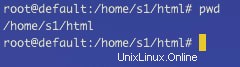
Geben Sie ein:
vim .user.ini
drücken Sie i for insert und fügen Sie dann diese Werte in die Datei ein:
memory_limit = 128M
post_max_size 64M
upload_max_filesize 64M
max_file_uploads 64M
max_execution_time= 300
max_input_vars = 3000
max_input_time = 3000
Geben Sie Esc ein , und geben Sie
ein
:wq um Ihre Änderungen zu speichern und zu beenden.
Diese Werte sind nur ein Beispiel dafür, was Sie eingeben können – Sie können die Werte je nach Ihrer Meinung für Ihre Website erhöhen oder verringern.
7. Warum wurden meine Plugins nicht aktualisiert?
Wenn Ihre Plugins nicht aktualisiert wurden, sollten Sie sich beim Managed WordPress Dashboard anmelden und sicherstellen, dass Plugin-Updates aktiviert sind. Wenn die Updates aktiviert sind und Ihre Plugins immer noch nicht aktualisiert werden, wenden Sie sich bitte an Ihr Managed WordPress-Supportteam. 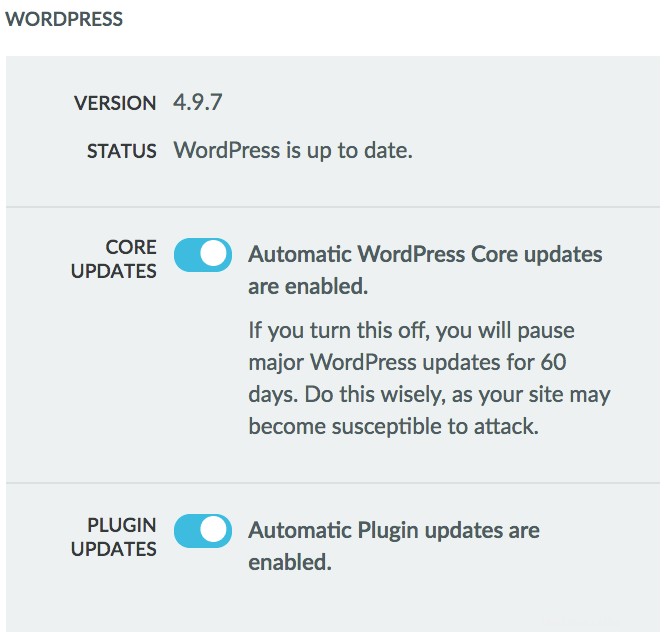
8. Ich habe meine Website migriert, aber ich sehe nur die Standardinstallation. Was ist los?
Dies passiert normalerweise, wenn die PHP-Version für Ihre Website zu hoch eingestellt ist. Du kannst die PHP-Versionen anpassen, indem du in das Managed WordPress Dashboard und unter SITE DETAILS gehst . 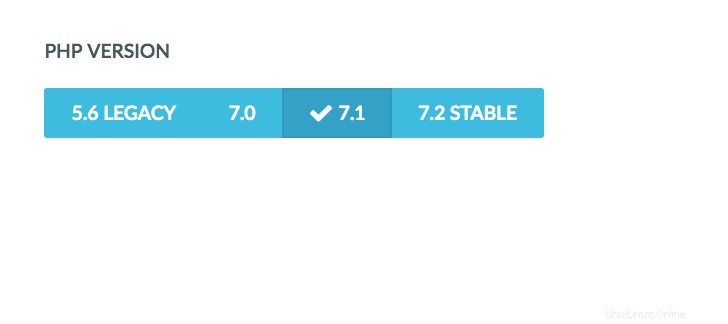
9. Welches Cache-Plugin sollte ich verwenden, um meine Website zu beschleunigen?
Wir schließen Caching ein, daher werden keine wirklich benötigt, aber diese drei Plugins werden von unseren Kunden am häufigsten verwendet und haben die besten Ergebnisse erzielt.
Kostenlose Plugins:
Cache-Enabler
WP-Super-Cache
Kostenpflichtige Plugins:
WP Rocket
Erfahren Sie mehr darüber, wie Ihr Unternehmen von Managed Hosting profitieren kann, mit unserem Definitive Guide to Managed Hosting.